怎样用美图秀秀把照片上人物的痣去掉
1、第一步:打开美图秀秀软件,单击菜单栏中的“美化图片”。

2、第二步:在美化图片界面中,单击“打开图片”按钮,选择并打开一张需要去掉痣的图片。



3、第三步:选择左侧各种工具中的“消除笔”。
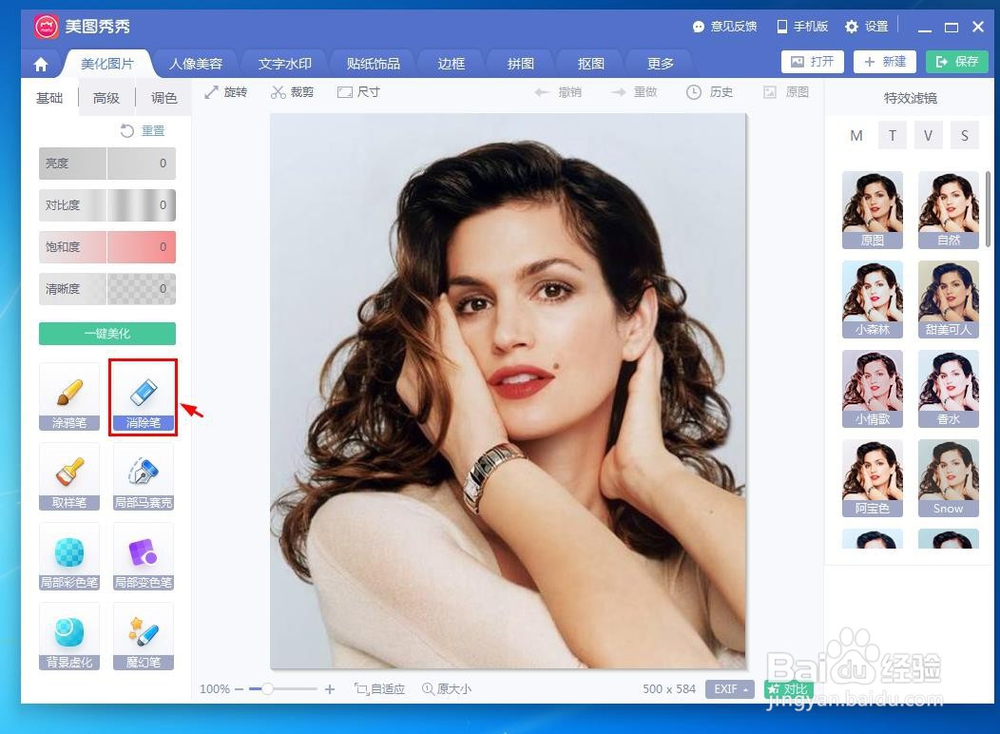
4、第四步:将消除笔的画笔大小调整的和痣差不多大小。
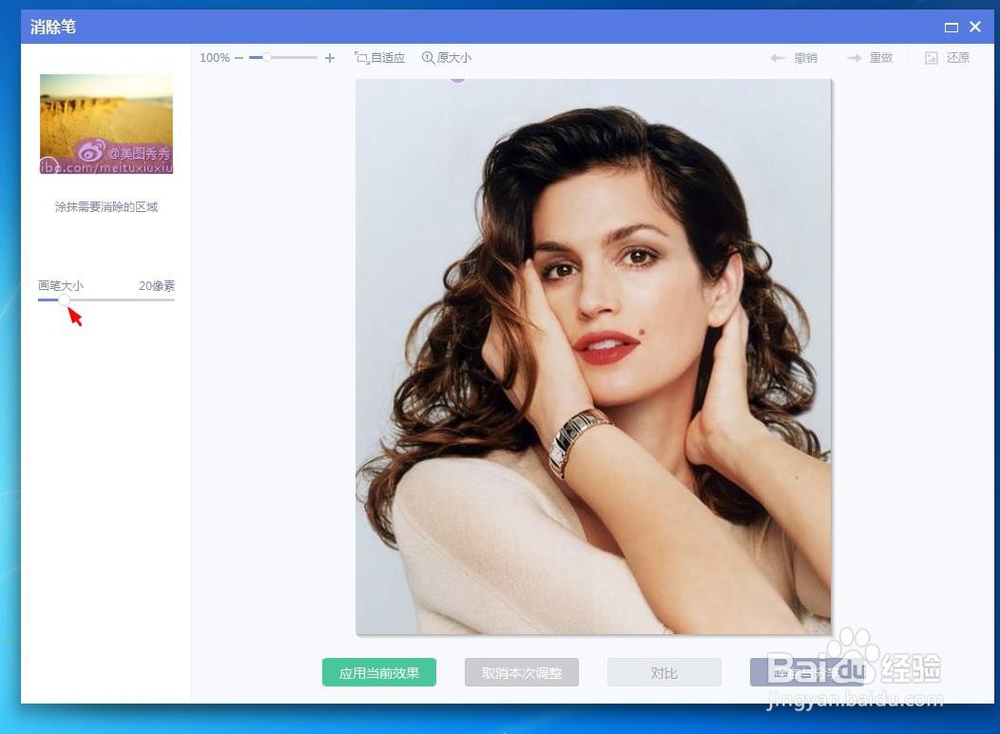
5、第五步:在有痣的地方单击鼠标左键,不要涂抹,这样痣就被去掉了,单击“应用当前效果”按钮。
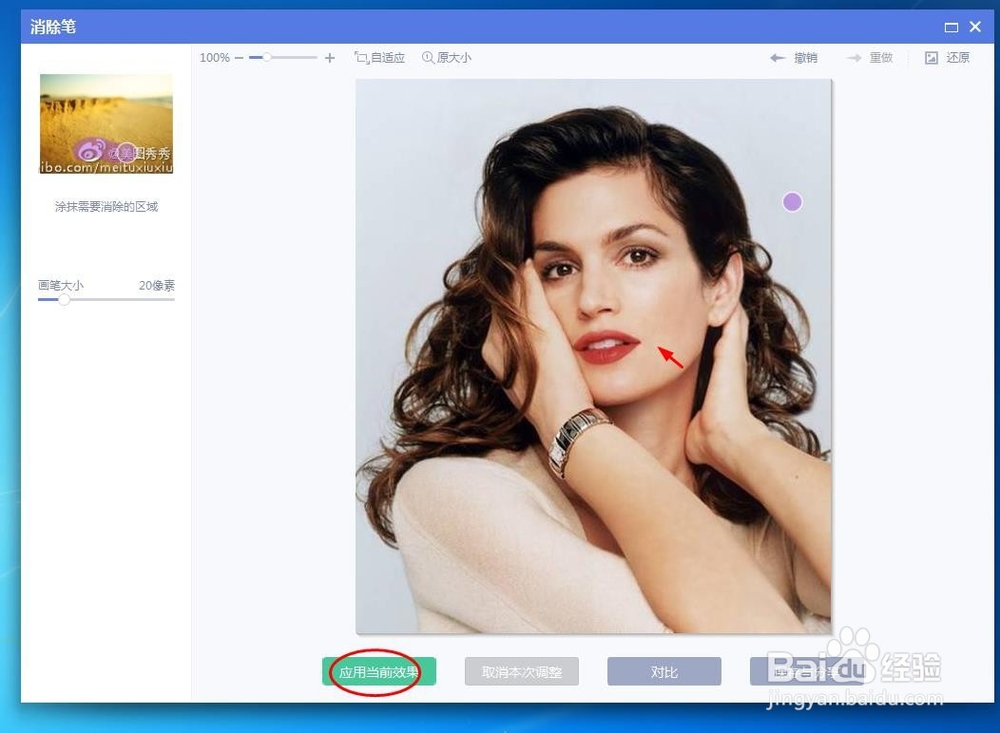
6、第六步:按ctrl+S键,将修好的图片保存到合适的位置即可。
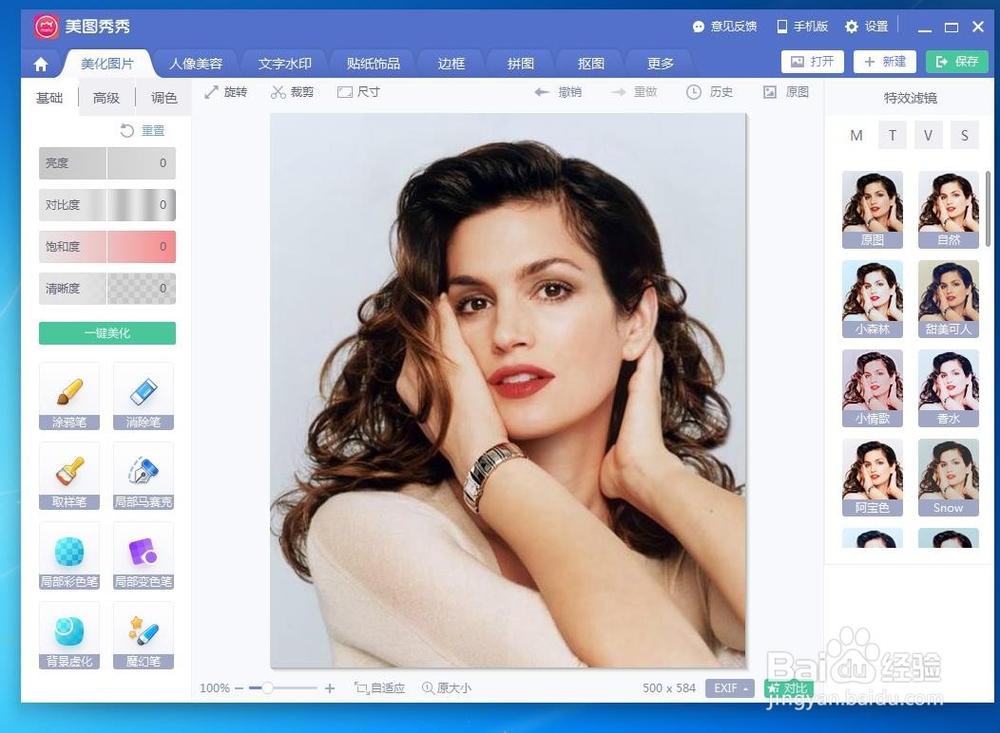

声明:本网站引用、摘录或转载内容仅供网站访问者交流或参考,不代表本站立场,如存在版权或非法内容,请联系站长删除,联系邮箱:site.kefu@qq.com。
阅读量:117
阅读量:27
阅读量:188
阅读量:183
阅读量:46